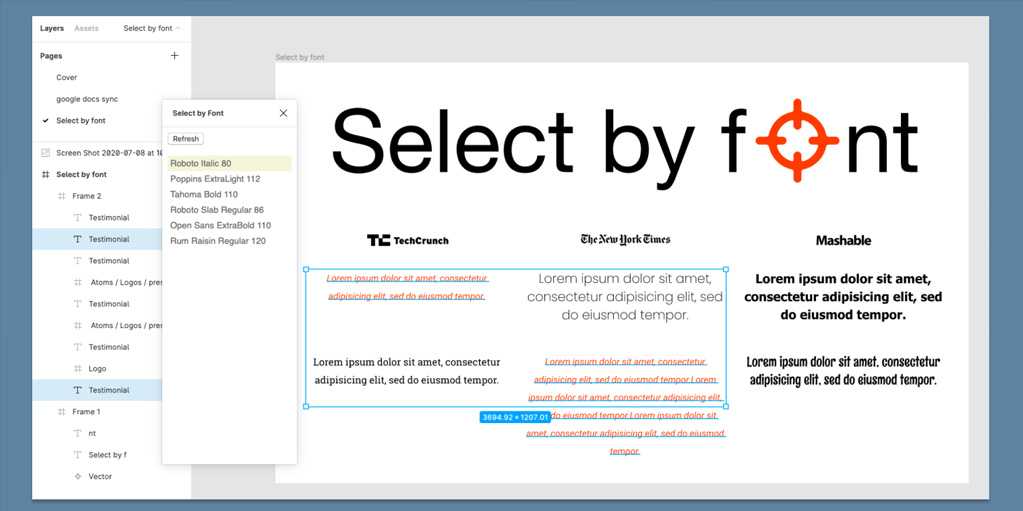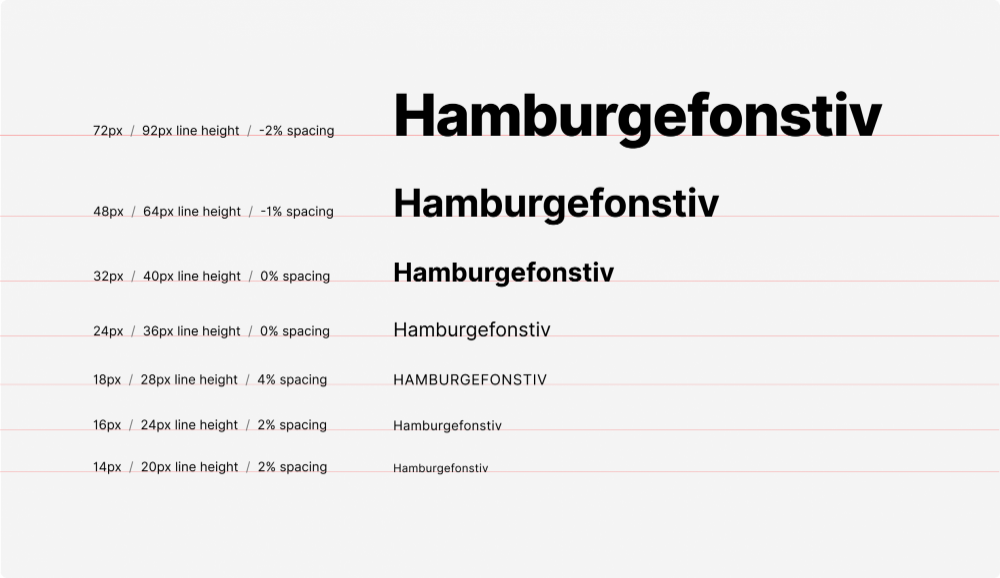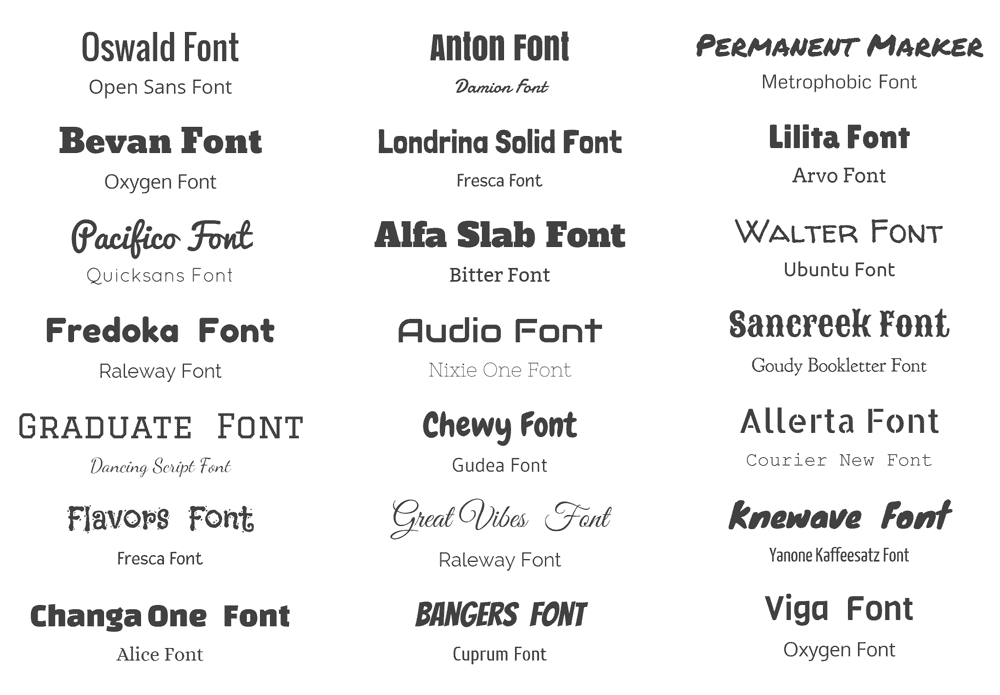Содержание
Как добавить шрифт в Figma
by WEB-WriterОпубликовано
В приложении Figma есть свой набор шрифтов. Но большинство из них можно применять только к латинице. Из статьи вы узнаете, как добавить свой шрифт в Фигму, сменить его. И другое о тексте в этой программе.
Как сделать жирный шрифт
Затрудняет использование онлайн редактора Figma то, что в нём нет русского языка. Хотя он поддерживает русские буквы при добавлении надписи в проекте. В версии онлайн инструменты для изменения текста находятся справа. Здесь же вы сможете найти параметр для переключения на жирный, курсив или обычное начертание.
- Добавляем текст в проект.
- Выделяем его курсором или двойным кликом по площади текста.
- Обратите внимание на блок под названием Text. Здесь будет одно из значений текущего шрифта: Regular, Italic, Bold.
- Нажмите на это значение, чтобы появилась возможность выбрать другое пердставление текста.

- Чтобы сделать его жирным, выберите Bold, курсив – Italic, обычный – Regular.
Рядом с параметром начертания находится параметр изменения размера текста. Выберите текущую цифру, чтобы указать необходимый. В этом блоке находятся и другие параметры: высота текста, расположение (по центру, справа и т.д.), размер отступов.
Читайте также: Как сохранить файл в Фигме.
Можно ли добавить шрифт в Figma через браузер
На компьютере практически в любом редакторе, где можно печатать, есть возможность добавлять свои шрифты. В онлайн-версии Figma нам нужно установить специальную утилиту из сайта этого редактора. Тогда у нас будет возможность устанавливать шрифты на компьютер. После чего они доступны онлайн.
- Для выхода из проекта нажмите вверху на кнопку меню и выберите пункт Back to file.
- Выберите свой никнейм в системе и нажмите кнопку Settings.

- Внизу находим синюю кнопку Download и нажимаем её.
- Подтверждаем загрузку и установку утилиты.
- Открываем в браузере сайт со шрифтами, скачиваем их на ПК и устанавливаем. Запомните название, чтобы легче было найти его в списке.
- Перезагружаем страницу с Фигмой, чтобы найти добавленный шрифт.
- Нажимаем на кнопку с выбором шрифта и находим здесь тот, который вы только что установили на ПК. Чтобы быстрее найти его по названию, нажимайте на клавиатуре латинскую букву, с которой начинается название шрифта.
Как видим, теперь есть возможность добавлять их без необходимости устанавливать десктопную версию. Фигма онлайн загружает их из вашего компьютера благодаря своей утилите.
Где взять красивые шрифты для Figma
Русские шрифты для онлайн-редактора можно найти на уже известном портале Fonts-online.ru. Множество разновидностей, в том числе русских шрифтов, на сайте https://fonts.google.com. Необходимо выбрать из списка понравившийся и нажать на подвид.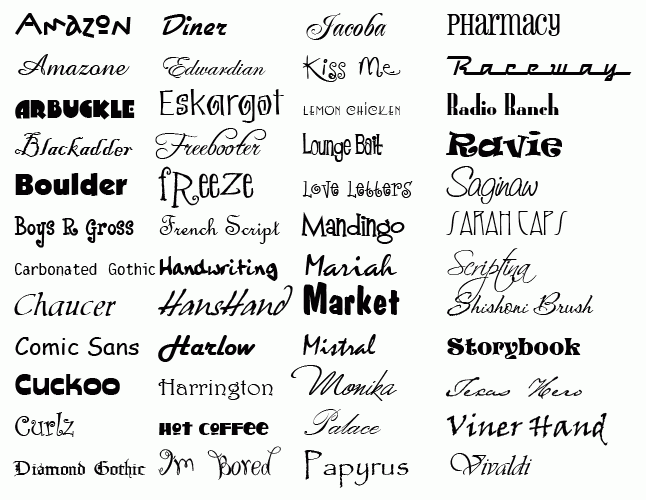 На экране справа находится ссылка Download для загрузки шрифта.
На экране справа находится ссылка Download для загрузки шрифта.
Чтобы установить его, выберите скачанный файл в папке компьютера. И подтвердите установку. Он будет отображаться в списке всех установленных на ПК редакторов. В том числе в Figma.
Как установить плагин в Фигма
Плагин – это небольшой скрипт в нашем случае, который добавляется в Figma. Он позволяет открыть новые возможности, которых ранее не было в редакторе. С их помощью Фигму можно превратить в ещё более удобный и полезный инструмент.
- Чтобы найти плагины в Figma онлайн, нужно открыть главное меню (не проект).
- Затем выбрать слева в меню пункт Community.
- В основном окне найдите две едва заметные вкладки и выберите Plugins.
- Ниже находится список плагинов для Фигмы. Чтобы установить один из них, нажмите кнопку Install напротив.
Возможно, во всех нет необходимости, но среди них можно найти полезные инструменты.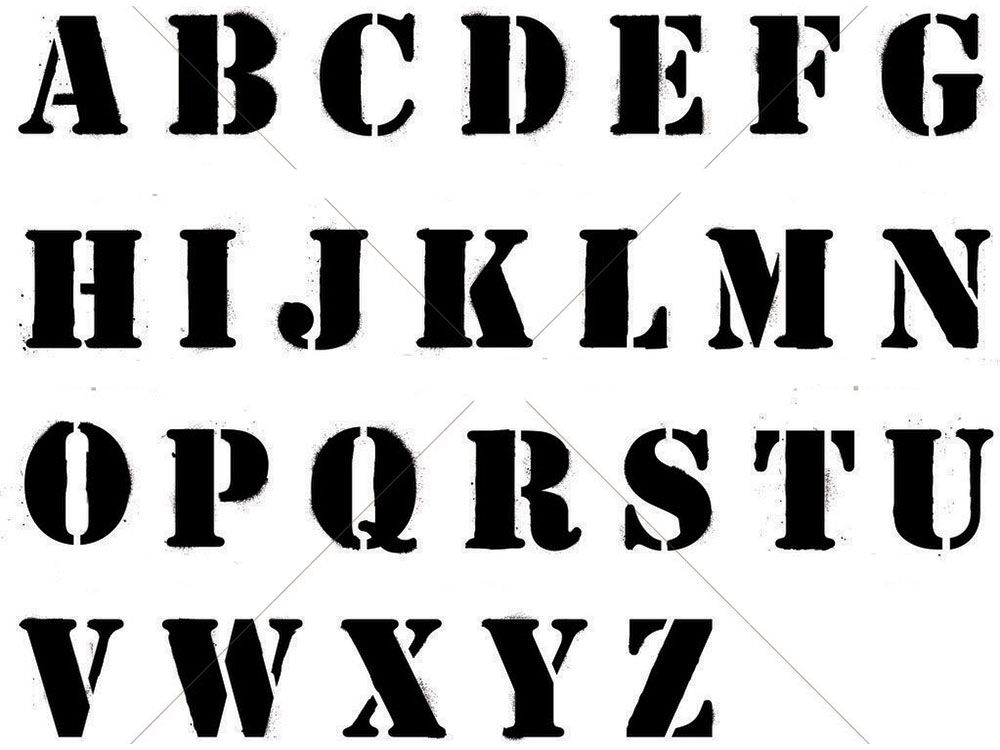 Unsplash – сервис, помогающий быстро найти фотографии в хорошем качестве. Iconify – содержит сотни прикольных иконок, которые можно будет использовать в своём проекте. Плагин Handz предоставляет трёхмерные, разноцветные иконки рук в виде указателей.
Unsplash – сервис, помогающий быстро найти фотографии в хорошем качестве. Iconify – содержит сотни прикольных иконок, которые можно будет использовать в своём проекте. Плагин Handz предоставляет трёхмерные, разноцветные иконки рук в виде указателей.
Подробнее о других плагинах и их возможностях рекомендую почитать в этой инструкции на русском языке. Выбирайте категорию в меню, чтобы найти нужный плагин. Или пишите его название в поисковой строке.
Как сделать текст по кругу в Фигма
Иногда в проектах может понадобится скруглить текст. Или разместить его так, чтобы он обогнул весь круг какого-либо объекта. Встроенных инструментов в Фигма для этого нет. Но вы можете воспользоваться плагином Circular Text. Вверху по ссылке нажмите на кнопку Install.
- Теперь заходим в проект.
- Нажимаем вверху слева кнопку меню и выбираем пункт Plugins.
- Выбираем плагин с названием Circular Text и вводим в пустую строку слово или фразу, которую нужно изобразить по кругу.

- Выбирайте начертание шрифта, название, размер – всё так же, как с обычным текстом. Увеличивайте размер круга при помощи регуляторов по углам.
Если нажать на кнопку с точками внизу круга, все буквы рассыпятся в выделенной области случайным образом. Большинство нестандартных возможностей со шрифтами или текстом в Figma доступны через плагины. Тем, кому понравился этот онлайн инструмент, нужно более детально разобраться со списком плагинов. Изучить их возможности.
Posted in Интернет
Активация бесплатных шрифтов Adobe Fonts для настольных ПК и веб-сайтов
Руководство пользователя
Отмена
Поиск
Последнее обновление
Oct 19, 2022 02:13:33 PM GMT
|
Также применяется к Creative Cloud — All Apps + Stock
- Руководство пользователя Creative Cloud
- Введение в Creative Cloud!
- Часто задаваемые вопросы | Creative Cloud
- Системные требования Creative Cloud
- Загрузка, установка, настройка и обновление
- Загрузка приложений Creative Cloud
- Как открывать приложения Creative Cloud
- Рабочая среда «Начальная»
- Обновление приложений Creative Cloud
- Изменение языка в приложениях Creative Cloud
- Удаление приложения Creative Cloud для настольных ПК
- Удаление приложений Creative Cloud
- Управление учетной записью
- Переход с пробной версии на платную подписку Creative Cloud
- Сброс пароля Adobe
- Изменение плана Adobe
- Обновление данных кредитной карты и адреса для выставления счета
- Просмотр, загрузка или отправка счета Adobe по электронной почте
- Устранение неполадок при неудачном или пропущенном платеже
- Отмена пробной версии Adobe или подписки
- Сервисы Creative
- Использование Adobe Stock в приложениях Creative Cloud
- Использование шрифтов Adobe Fonts в приложениях Creative Cloud
- Сервис Creative Cloud Market больше недоступен
- Совместная работа и услуги хранения
- Что такое облачные документы
- Облачные документы | Часто задаваемые вопросы
- Создание облачных документов или конвертация файлов в облачные документы
- Настройка облачных документов для использования в автономном режиме
- Возврат к более ранней версии облачного документа
- Публикация работ для комментирования
- Почему я не вижу свои облачные документы в автономном режиме?
- Библиотеки Creative Cloud Libraries
- Совместная работа с папками и библиотеками в Creative Cloud Libraries
- Часто задаваемые вопросы о совместной работе
- Синхронизация файлов с помощью облачного хранилища
- Узнайте, сколько у вас осталось места в облачном хранилище.

- Настройка параметров синхронизации
- Приложения Creative Cloud для мобильных устройств
- Часто задаваемые вопросы | Мобильные приложения
- Adobe Creative Cloud для мобильных устройств
- Организация и рабочие группы
- Обучение и поддержка для корпоративных клиентов
- Обучение и поддержка для рабочих групп
- Краткое практическое руководство для участников рабочей группы
Узнайте, как добавить тысячи шрифтов с помощью приложения Creative Cloud для настольных ПК, чтобы использовать их в приложениях и на веб-сайтах.
Откройте приложение Creative Cloud для настольных ПК. (Нажмите значок на панели задач Windows или в строке меню macOS.)
Нажмите значок шрифтов в правом верхнем углу. Затем выберите Обзор шрифтов.
Ваш экран выглядит по-другому? См. инструкции для ранних версий приложения Creative Cloud для настольных ПК.
Откроется окно браузера, и вы войдете на сайт fonts.
 adobe.com.
adobe.com.Выполните поиск доступных шрифтов или найдите конкретные. Используйте фильтры на панели слева, чтобы сузить результат поиска.
Подобрав подходящий шрифт, нажмите Просмотреть семейство, чтобы просмотреть страницу данного семейства шрифтов.
Откройте меню Активировать шрифты. Затем с помощью переключателя активируйте (или деактивируйте) требуемое семейство шрифтов, типы насыщенности или стили.
Активированные шрифты можно найти на панели Активные шрифты в приложении Creative Cloud для настольных ПК, а также в списке шрифтов ваших настольных приложений. Некоторые приложения для настольных ПК, например Microsoft Word, требуют перезапуска после активации новых шрифтов.
Как деактивировать все шрифты Adobe Fonts
Чтобы оптимизировать производительность, не давайте списку активных шрифтов слишком разрастаться. Деактивированные шрифты доступны на вкладке Ранее активированные в приложении Creative Cloud для настольных ПК, так что их можно в любой момент активировать снова.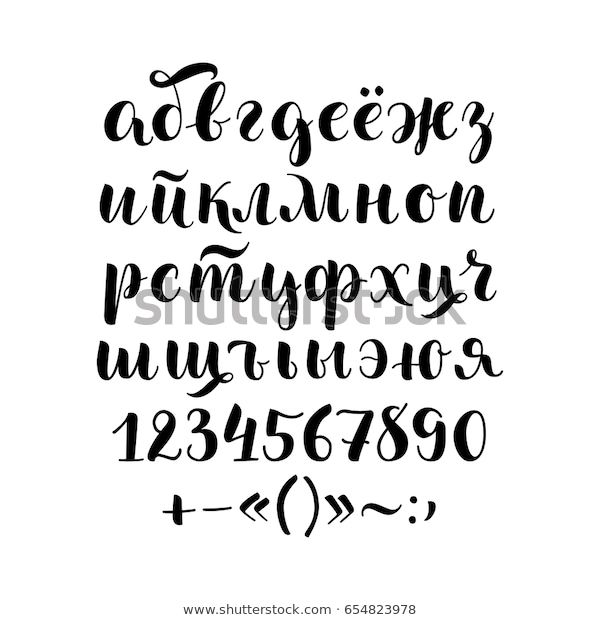
Откройте приложение Creative Cloud для настольных ПК. (Нажмите значок на панели задач Windows или в строке меню macOS.)
Откройте меню «Дополнительные параметры» в правом верхнем углу, затем выберите один из параметров деактивации.
Не удается активировать или деактивировать шрифты Adobe Fonts в macOS Ventura?
У вас могут возникнуть проблемы с активацией или деактивацией шрифтов Adobe Fonts, если вы отключили объект входа Adobe Creative Cloud в системных настройках вашего компьютера Mac. Отключение этого параметра также закрывает фоновые процессы, необходимые для работы служб Adobe Fonts. Узнайте, как включить объект входа Adobe Creative Cloud. После того, как вы снова включите его, вы снова сможете использовать свои шрифты Adobe Fonts.
Использование шрифтов Adobe Fonts в автономном режиме
Если приложение Creative Cloud для настольных ПК запущено в автономном режиме, шрифты не будут отображаться в списках шрифтов приложений. При отключении от сети во время работы приложения Creative Cloud для настольных ПК активированные шрифты отображаются и остаются доступными.
При отключении от сети во время работы приложения Creative Cloud для настольных ПК активированные шрифты отображаются и остаются доступными.
Использование шрифтов в более ранних версиях Creative Cloud и сторонних приложениях
Чтобы использовать шрифты Adobe, которыми вы не пользовались более 150* дней, с более ранними версиями Creative Cloud и сторонними приложениями, их необходимо переустановить. Чтобы приложения работали эффективно, в Creative Cloud такие шрифты периодически удаляются. * Количество дней может изменяться.
Вы можете быстро переустановить шрифты на веб-сайте Adobe Fonts. Для этого нажмите на значок облака рядом с названием шрифта в списке Активные шрифты. После переустановки шрифты сразу появятся в соответствующих меню и будут отображаться как обычно.
Для оптимальной работы рекомендуется всегда обновлять ПО Creative Cloud до самой последней версии. Подробнее о переустановке шрифтов, которые больше не используются.
Как отключить службу Adobe Fonts
Если отключить Adobe Fonts, уже выполненная активация шрифтов будет отменена, а активация других шрифтов из службы будет невозможна.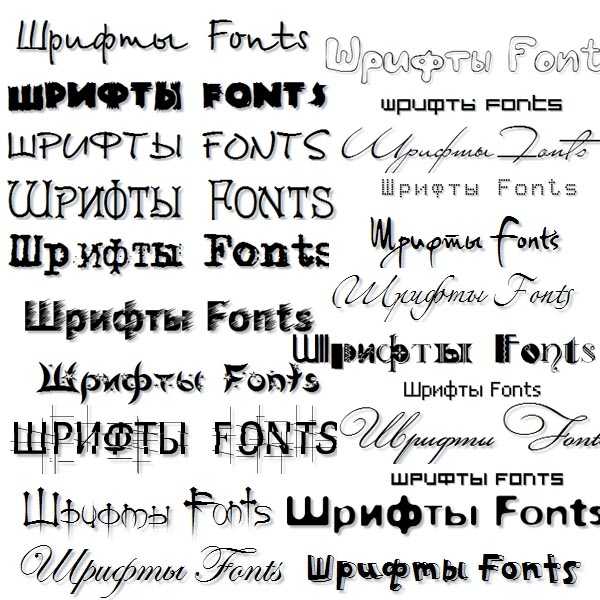
Нажмите значок «Учетная запись» в правом верхнем углу и выберите Установки.
Ваш экран выглядит по-другому? См. инструкции для ранних версий приложения Creative Cloud для настольных ПК.
Выберите Службы на боковой панели. Затем отключите параметр Adobe Fonts.
Отключение Adobe Fonts
Нажмите Готово, чтобы изменения вступили в силу.
Связанные материалы
- Использование собственных шрифтов в приложениях Creative Cloud
Вход в учетную запись
Войти
Управление учетной записью
Как установить Figma Отсутствующие шрифты и какие шрифты поддерживает Figma
Лаура Анжелика обновлено 2020-09-25 16:26:16
Хотя Figma является одной из самых популярных платформ для проектирования в настоящее время, это может быть немного сложный в использовании.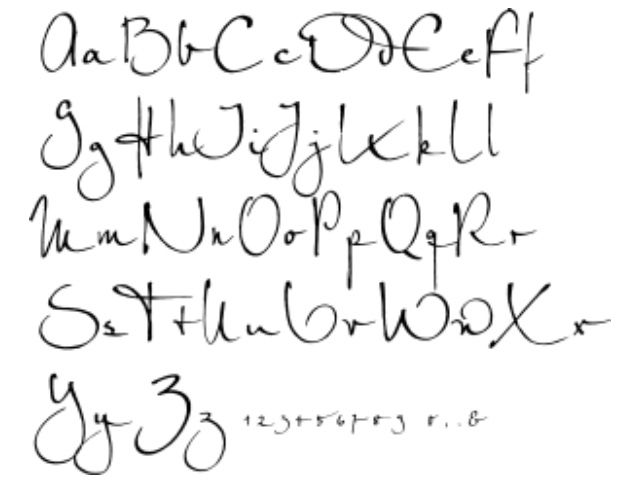 Например, вам может быть сложно получить совместимые шрифты Figma для ваших проектов. Поскольку помощник шрифтов Figma может иметь ограниченные параметры, многие пользователи также устанавливают отсутствующие шрифты в Figma. Не волнуйтесь — в этом посте я расскажу вам о поддерживаемых шрифтах Figma и о том, как вы можете установить отсутствующие шрифты Figma в своей учетной записи. Давайте начнем!
Например, вам может быть сложно получить совместимые шрифты Figma для ваших проектов. Поскольку помощник шрифтов Figma может иметь ограниченные параметры, многие пользователи также устанавливают отсутствующие шрифты в Figma. Не волнуйтесь — в этом посте я расскажу вам о поддерживаемых шрифтах Figma и о том, как вы можете установить отсутствующие шрифты Figma в своей учетной записи. Давайте начнем!
- Часть 1. Какие шрифты поддерживаются в Figma
- Часть 2. Как установить Figma Font Helper или исправить отсутствующие шрифты
- Часть 3. Как исправить отсутствующие шрифты Figma
- Часть 4. Лучшая альтернатива Figma
Какие шрифты поддерживаются в Figma
Прежде чем мы узнаем, как установить помощник шрифтов Figma, давайте посмотрим на основные шрифты, которые вы можете использовать. В идеале доступность шрифтов Figma будет зависеть от того, используете ли вы веб-приложение или его настольное приложение.
Шрифты Figma для онлайн-приложения
Веб-приложение Figma наследует весь каталог веб-шрифтов Google. Вы можете получить доступ к веб-шрифтам Google во всех поддерживаемых браузерах, таких как Chrome или Firefox.
Вы можете получить доступ к веб-шрифтам Google во всех поддерживаемых браузерах, таких как Chrome или Firefox.
Каталог веб-шрифтов Google может быть не таким обширным, но в нем есть все основные шрифты. На данный момент шрифты Figma можно перечислить в следующих категориях:
- Семейство шрифтов с засечками (например, Georgia, Times New Roman и Palatino)
- Семейство шрифтов Sans Serif (например, Helvetica, Arial, Gothic и Futura)
- Семейство шрифтов Slab Serif (например, Antique, Clarendon и Italienne)
- Семейство моноширинных шрифтов (например, Courier, Courier New и Lucida Console)
- Семейство шрифтов Script (например, Tangerine, Pacifico и Lobster)
- Семейство рукописных шрифтов (например, Permanent Marker и Gloria Hallelujah)
Источник: Figma
Настольные шрифты Figma
Если вы используете настольное приложение Figma, вы также можете получить доступ к большему количеству локальных шрифтов. Помимо набора инструментов Google Web Fonts, вы также можете использовать собственные шрифты, предоставляемые вашим Mac или ПК с Windows соответственно.
Помимо набора инструментов Google Web Fonts, вы также можете использовать собственные шрифты, предоставляемые вашим Mac или ПК с Windows соответственно.
Как установить помощник по шрифтам Figma или исправить отсутствующие шрифты
Если вы используете его настольное приложение, вы можете воспользоваться помощью помощника по шрифтам Figma для импорта локальных шрифтов с вашего компьютера. Кроме того, есть возможность исправить отсутствующие шрифты Figma, о которых вам следует знать.
Установите шрифты Figma на свой компьютер
Вы можете воспользоваться помощью помощника шрифтов Figma, чтобы легко получить различные установленные шрифты с вашего компьютера (Windows или Mac) в приложение следующим образом.
- Во-первых, просто запустите Figma и нажмите на свой аватар, чтобы открыть параметр «Настройки учетных записей».
- Когда откроется раздел «Настройки учетной записи», прокрутите вниз и щелкните вкладку «Шрифты».
- Из доступных вариантов просто нажмите кнопку «Загрузить установщик, чтобы включить локальные шрифты».

- Это просто запустит интерфейс инструментария Figma Font Helper. Теперь вы можете выполнить простой процесс автоматической установки шрифтов Figma со своего компьютера.
Источник: Vimeo
Примечание:
Отсюда вы также можете выбрать шрифты Figma Adobe, если на вашем компьютере уже установлен набор инструментов Adobe Fonts.
Как исправить отсутствующие шрифты в Figma
Если вы импортировали проекты из любого другого приложения, вы можете столкнуться с отсутствующими шрифтами в Figma. К счастью, вспомогательный инструмент для шрифтов Figma позволит вам автоматически заменить их наиболее близкими.
1. Любой отсутствующий стиль шрифта в Figma будет заменен на «A?» значок. Чтобы получить доступ к этой функции, вы можете просто перейти в правый верхний угол и щелкнуть значок отсутствующего шрифта.
Источник: Figma
2. Теперь помощник по шрифтам Figma запустит специальное окно со всеми отсутствующими шрифтами. Вы можете просто выбрать шрифт и выбрать его ближайшую замену (предложено Figma).
Вы можете просто выбрать шрифт и выбрать его ближайшую замену (предложено Figma).
3. После этого нажмите кнопку «Заменить шрифты», чтобы помощник шрифтов Figma автоматически исправил все отсутствующие шрифты в вашем дизайне.
Источник: Figma
Лучшая альтернатива Figma
Поскольку работа со шрифтами Figma может быть немного сложной, вы можете рассмотреть возможность использования Wondershare Mockitt. Это чрезвычайно удобное и профессиональное приложение для дизайна, к которому вы можете получить доступ онлайн или на своем рабочем столе.
Попробуйте бесплатно
Поддерживаемые шрифты:
В Mockitt вы уже можете просматривать широкий спектр доступных шрифтов. Поэтому нет необходимости устанавливать или импортировать набор инструментов для шрифтов. Mockitt поддерживает 22 шрифта и 88 стилей шрифтов, и он будет продолжать добавлять новые шрифты. Вот некоторые шрифты, поддерживаемые Mockitt:
- Roboto
- Открытые сканы
- Лато
- Игровая витрина
- Сканирование источника Pro
- Монтсеррат
- Нунито
Другие функции:
- В Mockitt вы найдете широкий спектр функций для настройки форматирования и общего внешнего вида ваших проектов.

- Вы можете получить доступ к Mockitt онлайн в любом браузере и использовать широкий спектр поддерживаемых им виджетов.
- На Mockitt также есть обширная библиотека, которая поможет вам изучить множество шаблонов, пресетов и других дизайнов.
- Вы также можете включать в свои проекты анимацию, взаимодействия, ссылки и т. д., чтобы улучшить их точность.
- Пользователи могут предварительно просмотреть свои проекты и экспортировать их в различные форматы.
Вот несколько простых шагов, которые вы можете предпринять, чтобы работать с различными шрифтами и дизайнами в Mockitt.
Шаг 1: Запустите новый проект
Для начала вы можете просто зайти на панель инструментов Mockitt и нажать «Создать > Прототип». Теперь вы можете просто добавить новый проект, чтобы получить рабочий холст.
Шаг 2. Работа со шрифтами Mockitt
После открытия нового холста на боковой панели можно найти всевозможные виджеты. В плавающих ярлыках справа выберите встроенные виджеты и перетащите текстовое поле на холст.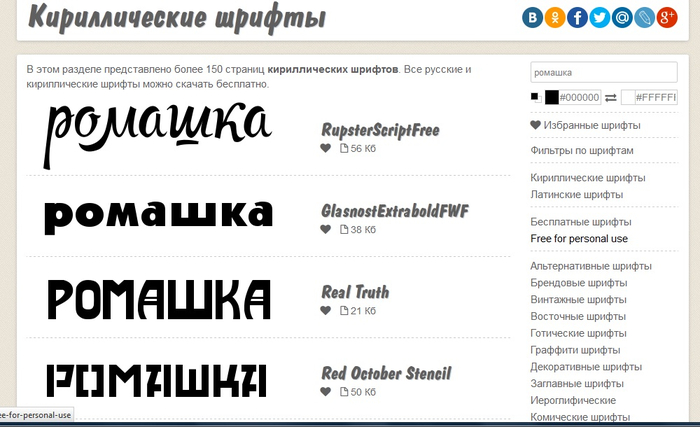
Теперь вы можете просто щелкнуть текстовый виджет, чтобы дать ему заголовок. На боковой панели вы можете найти различные параметры форматирования. Например, вы можете перейти на боковую панель > панель «Текст», чтобы изменить ее шрифты и внешний вид.
Таким же образом вы можете использовать любой другой виджет в Mockitt и дополнительно настраивать его так, как вам нравится.
Шаг 3: Поделитесь своим проектом и просмотрите его
Если вы довольны результатами, вы можете поделиться проектом с другими, получив его ссылку или QR-код. Вы также можете предварительно просмотреть свой дизайн или экспортировать его в различные форматы.
Попробуйте бесплатно
Ну вот! Я уверен, что после прочтения этого поста вы сможете работать с различными шрифтами Figma или исправить проблему с отсутствующими шрифтами Figma. Однако, если вы ищете более простую альтернативу, вы можете попробовать Wondershare Mockitt. Находчивый и онлайн-инструмент, он оснащен множеством функций, отвечающих всем вашим потребностям в дизайне в кратчайшие сроки.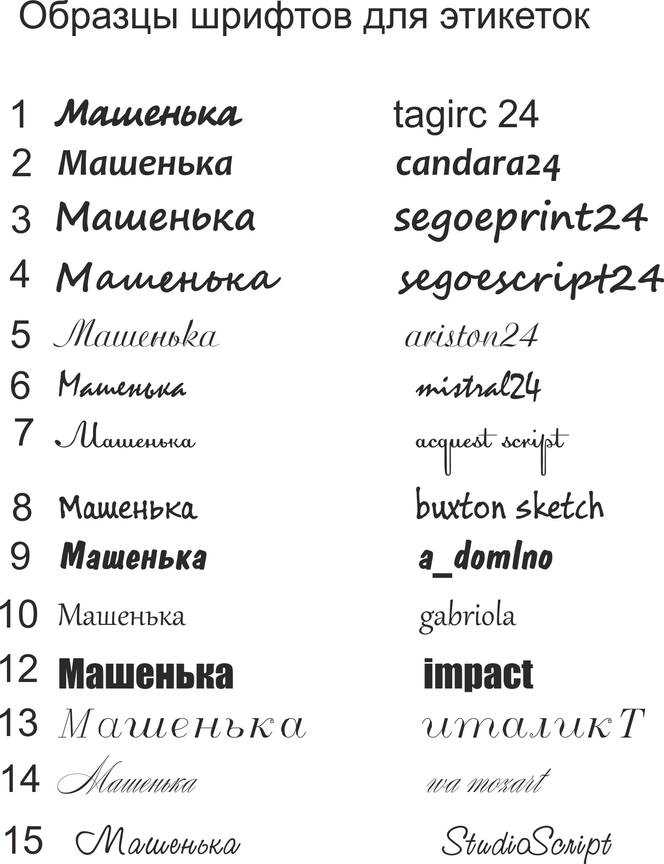
Вопросы, связанные с продуктом? Свяжитесь с нашей службой поддержки, чтобы получить быстрое решение >
Лаура Анжелика
Статьи по Теме
Посмотреть все ресурсы
Как создать интерактивный прототип Figma
Могу ли я импортировать PDF в Figma и как это сделать
Как экспортировать Figma в PDF
Как создать атомарный дизайн с Figma
Другие популярные статьи от Wondershare
Скотт Белски из Adobe о приобретении Figma
Protocol Enterprise
Привет и добро пожаловать в Protocol Enterprise! Сегодня: Почему долгосрочный успех сделки Adobe-Figma может зависеть от того, какая корпоративная культура преобладает в компании, почему ASML не беспокоит спад чипов и почему Дмитрий Альперович беспокоится о негативных последствиях кибербезопасности после того, как США ввели экспорт новых чипов контролирует Китай.
Может ли Adobe переделать себя по образу Figma?
На этой неделе я был на конференции Adobe MAX в Лос-Анджелесе, где компания обсуждала свое стратегическое видение, новые функции продукта и, конечно же, приобретение Figma.
Уже понятно: Adobe пытается больше походить на Figma.
- Компания объявила о наборе новых функций продукта с ароматом, подобным Figma, включая новые функции совместной работы для Photoshop, Illustrator и программы для чтения PDF-файлов Acrobat.
- Функция Adobe Share for Review, например, позволяет пользователям совместно редактировать, комментировать и утверждать рабочие процессы для изображений, документов и видео.
- Share for Review является асинхронным, но Adobe также предлагает совместное редактирование в реальном времени через свой продукт Express, функцию, которую она хочет расширить в своем пакете.

- «Приобретение Figma значительно ускорит нашу способность сделать совместное редактирование в реальном времени реальностью в [Adobe]», — сказал президент цифровых медиа Дэвид Вадхвани во время встречи с инвесторами компании.
По сути, Adobe XD заменяется Figma.
- Adobe XD изначально задумывался как настольный продукт для дизайна экрана.
- Но Figma рано осознала, что дизайнерам и разработчикам необходимо работать вместе, что было просто невозможно на настольных компьютерах, сказал во время пресс-конференции директор по продуктам Adobe Скотт Белски.
- «[Figma] полностью изменила всю отрасль до такой степени, что XD стала компанией, которая просто не росла и не работала, честно говоря, и мы начали сворачивать наше внимание на этом», — сказал он.
Но Adobe считает, что тоже влияет на Figma.
- Во время основного доклада, например, генеральный директор Figma Дилан Филд отметил, что он был в восторге от добавления шрифтов Adobe в Figma.

- Он также отметил преимущества использования опыта Adobe в области видео, изображений и 3D. «Сегодня мы не очень хорошо обслуживаем Figma», — сказал Филд.
Многие представители дизайнерского сообщества хотели бы, чтобы Adobe стала больше похожа на Figma, , а не наоборот. Но Adobe считает, что это ложный двоичный код.
- «Я думаю, что лучше, если обе компании станут другой, чем одна компания, — сказала мне вчера старший вице-президент Adobe по цифровым медиа Эшли Стилл.
— Аиша Каунтс ( электронная почта | твиттер )
СООБЩЕНИЕ ОТ CAPITAL ONE SOFTWARE
По мере того, как компании масштабируются в облаке, они сталкиваются с новыми проблемами управления данными. Присоединяйтесь к нашему вебинару, чтобы узнать, как компания Capital One подошла к масштабированию своей экосистемы данных путем объединения ответственности за управление данными, и как компании могут работать более эффективно, сочетая централизованные инструменты и политики с обязанностями по управлению федеративными данными.
Зарегистрироваться для участия
Хорошо быть монополистом
Ведение монопольного бизнеса по производству микросхем имеет свои преимущества, особенно в связи с тем, что остальная часть отрасли находится в смятении из-за быстрого и значительного снижения спроса на потребительские микросхемы и усилий США по блокированию продаж полупроводниковых технологий в Китай.
Для голландского производителя оборудования для производства полупроводников ASML дела обстоят не так уж плохо. Компания является эксклюзивным производителем инструментов, использующих технологию экстремальной ультрафиолетовой литографии, которая необходима для печати ультрасовременных чипов.
ASML заявила рано утром в среду, когда провела телеконференцию с инвесторами, посвященную доходам, что некоторые из ее клиентов — например, Intel, Samsung и TSMC — отложили сроки поставки оборудования.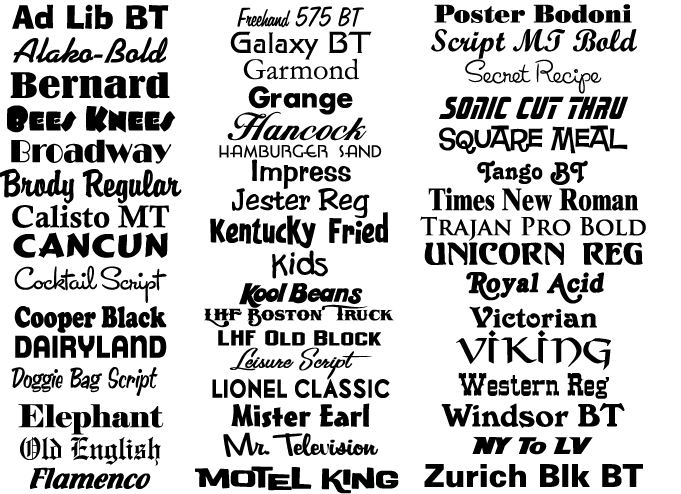 Но, по словам генерального директора Питера Веннинка, клиенты «никогда не отменяют» даже во время рецессии.
Но, по словам генерального директора Питера Веннинка, клиенты «никогда не отменяют» даже во время рецессии.
Что, как правило, происходит, сказал Веннинк, так это то, что клиенты просят ASML отложить поставку инструментов, выталкивая их, чтобы они более выгодно соответствовали любым корректировкам, которые производители чипов должны были внести в свои планы расширения.
Читая между строк, кажется, что Веннинк имеет в виду тот факт, что TSMC недавно пересмотрела свои расходы на фабрики и инструменты до 36 миллиардов долларов с предыдущего прогноза в 40 миллиардов долларов до 44 миллиардов долларов; Micron сократила свои планы капиталовложений, как и Intel.
ASML находится в завидном положении по сравнению с некоторыми другими производителями инструмента. Расположенный в Нидерландах, он может работать за пределами все более ястребиного взгляда США на Китай и его способности покупать американские технологии чипов.
Продажа усовершенствованных машин EUV заблокирована китайским клиентам, но только потому, что один из важнейших субмодулей производится дочерней компанией в Сан-Диего, без которого машины EUV не смогли бы работать.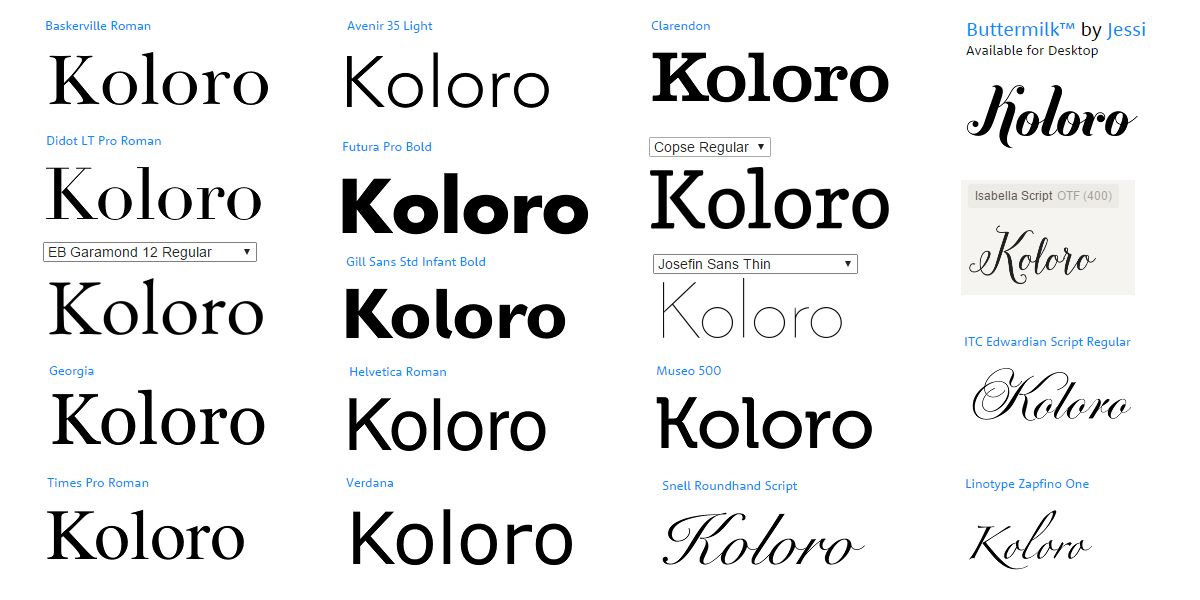 В результате США силой заставили голландцев заблокировать экспорт систем EUV в Китай.
В результате США силой заставили голландцев заблокировать экспорт систем EUV в Китай.
Полную версию читайте здесь .
— Макс А. Черный ( email | twitter )
Это больше не конфиденциальность против безопасности
За последние несколько лет роль руководителей по вопросам конфиденциальности и безопасности — и бюджеты, которые они контролируют, — значительно возросла, поскольку организации работали над тем, чтобы остановить растущую угрозу кибератак и ориентироваться в постоянно меняющемся ландшафте регулирования данных. Но хорошие стратегии конфиденциальности и безопасности часто касаются людей не меньше, чем политики, и противоречия между двумя сферами деятельности иногда могут создавать трения внутри организации.
Присоединяйтесь к Кайлу Алспачу из Protocol Enterprise для участия в мероприятии, записанном в прямом эфире на KubeCon North America в 11:00 по тихоокеанскому времени в четверг, 27 октября. Кайл присоединится к обсуждению с Крисом Барроузом, директором по информационной безопасности Rocket Companies; Джейкоб ДеПрист, вице-президент и заместитель директора по безопасности GitHub; и Ларри Уайтсайд-младший, директор по информационной безопасности RegScale. Ответьте на вопросы здесь.
Кайл присоединится к обсуждению с Крисом Барроузом, директором по информационной безопасности Rocket Companies; Джейкоб ДеПрист, вице-президент и заместитель директора по безопасности GitHub; и Ларри Уайтсайд-младший, директор по информационной безопасности RegScale. Ответьте на вопросы здесь.
Предупреждение о России и Китае
Итак, может на самом деле настало время для второй части «Shields Up». Просто для вашего сведения.
По словам эксперта по кибербезопасности и геополитике Дмитрия Альперовича, эскалация разрушительных кибератак России против Запада выглядит гораздо более вероятной. Но есть еще кое-что: Китай может тоже вступить в бой в ответ на действия США, которые заблокировали доступ Китая к передовым технологиям чипов, сказал соучредитель CrowdStrike во время сегодняшней прямой трансляции вопросов и ответов с The Washington Post.
«То, что я действительно думаю, что мы собираемся войти, вероятно, является одним из самых опасных периодов, которые мы имели в истории киберпространства, когда дело доходит до нашей инфраструктуры здесь, на Западе — как из-за того, что Россия может действовать против нас, а также против Китая», — сказал Альперович, который сейчас возглавляет вашингтонский аналитический центр Silverado Policy Accelerator.
С точки зрения России, «мы вступаем в новую фазу конфликта» из-за Украины, где Владимир Путин «начинает осознавать, что война для него идет не очень хорошо… И это может означать, что он будет гораздо более готов противостоять не только Украине, но и Западу». Что касается нацеливания на Запад, «кибер, вероятно, станет его первым оружием», — сказал Альперович.
Что касается Китая, Альперович сказал, что блокада чипов США является «объявлением экономической войны» и что «я сомневаюсь, что они смирятся с этим».
Руководство Китая в настоящее время озабочено предстоящим на этой неделе съездом Коммунистической партии, отметил он. «Но как только они преодолеют Конгресс и изменения, которые Си Цзиньпин осуществляет внутри партии, я думаю, вы увидите возмездие как против американских компаний в Китае, так и, возможно, посредством киберопераций, чтобы попытаться компенсировать потерю доступа к технологии с кражей IP».
— Кайл Алспах ( электронная почта | твиттер )
Вокруг предприятия
IBM сообщила о более высоких, чем ожидалось, результатах по прибыли, но рост выручки на 6,5% — это то, что сегодня считается лучшим, чем ожидалось от компании.


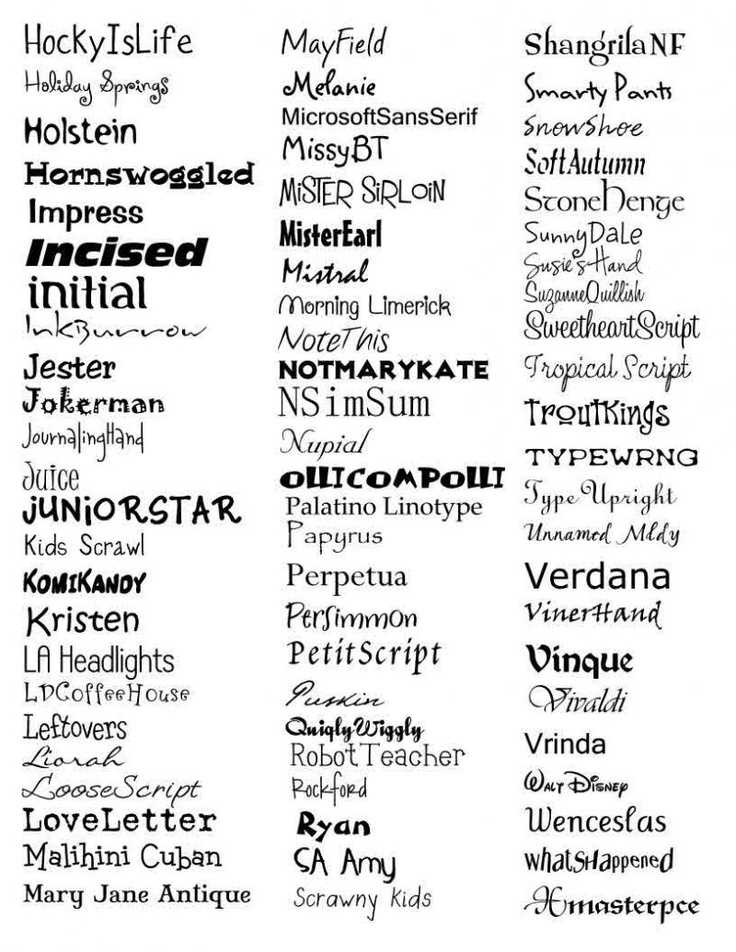


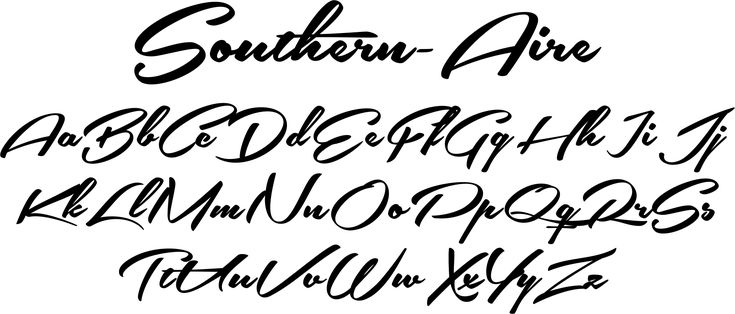 adobe.com.
adobe.com.